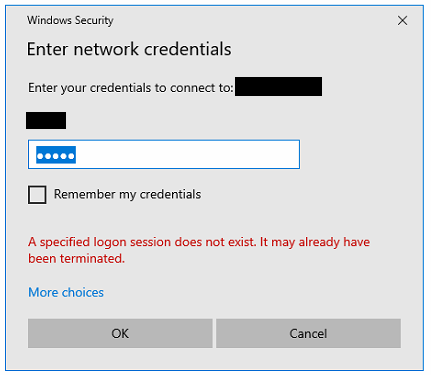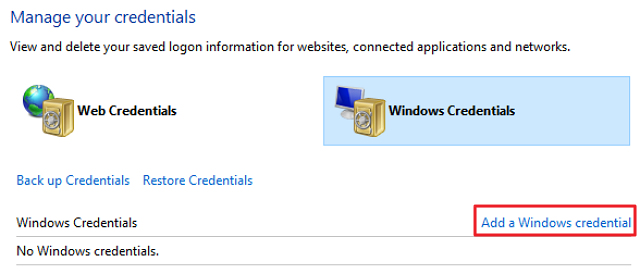Windows 10以降でNASに接続する際の「ネットワーク資格情報を入力」エラーを修正する方法
最終更新日:
2025-06-04
適用製品
Windows 10以降
症状
Windows 10以降でNASに接続する際に「ネットワーク資格情報を入力してください」というエラーが発生することがあります。
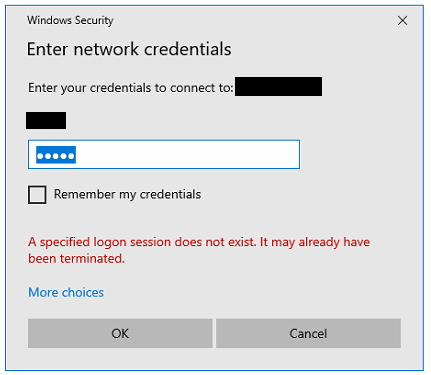
解決策
ログイン資格情報を変更するか、Windows Helloを無効にすることでこのエラーを解決できます。
解決策1: ユーザー名を変更する
- Windows PCで、コントロールパネル.
- に移動します。ユーザーアカウント>資格情報マネージャー>Windows資格情報.
- をクリックします。削除をクリックして、NASの保存されたWindows資格情報(IPアドレスまたはサーバー名で識別される)を削除します。
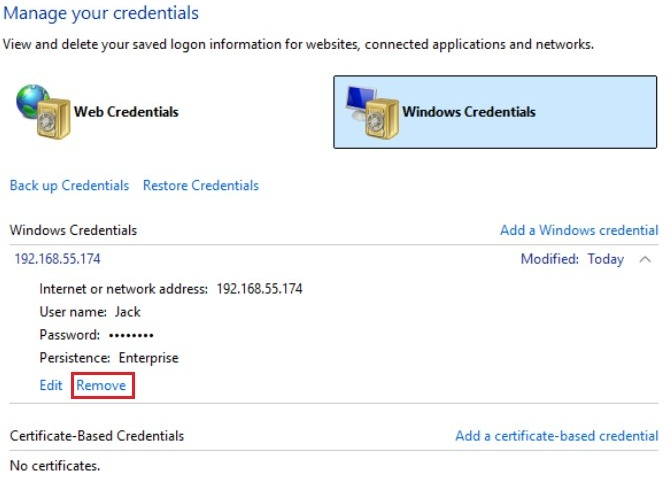
- をクリックします。Windows資格情報を追加.
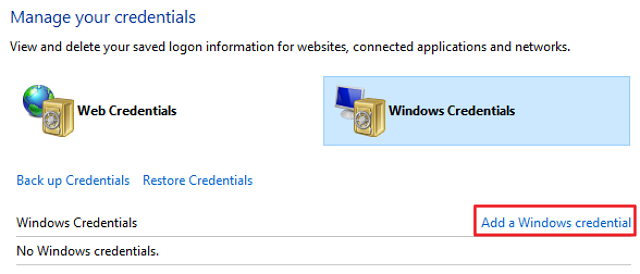
- で、ユーザー名フィールドに、次の形式でNASのユーザー名を指定します。
- NASユーザーの場合:
NASサーバー名\あなたのユーザー名。例えば、NASが「QNAPNAS」でユーザー名が「Jack」の場合、「QNAPNAS\Jack」と入力します。 - ドメインユーザーの場合:
ドメイン名\あなたのユーザー名。問題が続く場合は、解決策2を参照してください。
- NASユーザーの場合:
- 次のフィールドも入力してください:
- インターネットまたはネットワークアドレス:NASのIPアドレスまたはホスト名を指定します。
- パスワード:NASアカウントのパスワードを指定します。
ヒント
利便性のために、これらの資格情報を資格情報マネージャーに保存することをお勧めします。
- をクリックします。OK.
解決策2: Windows Helloを無効にする
- スタートボタン(Windowsロゴ) >設定>アカウント>サインインオプション .以下のオプションを展開します:
- Windows 11の場合:
- 顔認証 (Windows Hello)
- 指紋認証 (Windows Hello)
- PIN (Windows Hello)
- Windows 10の場合:
- Windows Hello 顔
- Windows Hello 指紋
- Windows Hello PIN
- 上記の各オプションについて、
- 顔認証 (Windows Hello)
- 削除をクリックし、再度削除をクリックして確認します。注意「削除」ボタンは、サインインオプションが既に設定されている場合にのみ表示されます。
- アカウントのパスワードを確認し、OKをクリックします。
- 再度NASに接続してみてください。